Beheben des Fehlers 0x80070057 unter Windows 10

Wenn Sie eine Fehlermeldung erhalten 0x80070057 Wenn Sie unter Windows 10 Windows Update verwenden, Windows 10 installieren oder aktualisieren, Windows Backup usw. ausführen, wird dieser Fehlercode angezeigt, wenn ein oder mehrere Argumente ungültig sind. Dieser Fehlercode wird in den folgenden Szenarien angezeigt, und die Problembehandlung hängt davon ab, wann Sie ihn sehen:
- Windows Update, Upgrade oder Installation
- Windows-Sicherung, Der Parameter ist falsch
- Partitionieren einer Festplatte
- System Image Restore-Fehler 0x80070057
- Windows Store-Apps herunterladen.

Fix Fehler 0x80070057 unter Windows
Ich empfehle Ihnen, unsere portable Freeware herunterzuladen FixWin da es Ihnen leicht macht, die Korrekturen durchzuführen. Sie können auch die manuelle Straße nehmen, indem Sie den unten angegebenen Links folgen.
Das von Ihnen verwendete Update hängt davon ab, wann Sie den Fehler erhalten haben. Gehen Sie also die gesamten Listen durch und sehen Sie dann, welche in Ihrem Szenario zutreffenden Werte zutreffen. Bevor Sie beginnen, möchten Sie möglicherweise zuerst einen Systemwiederherstellungspunkt erstellen.
1] Führen Sie die Systemdateiprüfung aus, um beschädigte Systemdateien zu reparieren. In FixWin können Sie dies mit einem Klick von der Homepage aus tun.
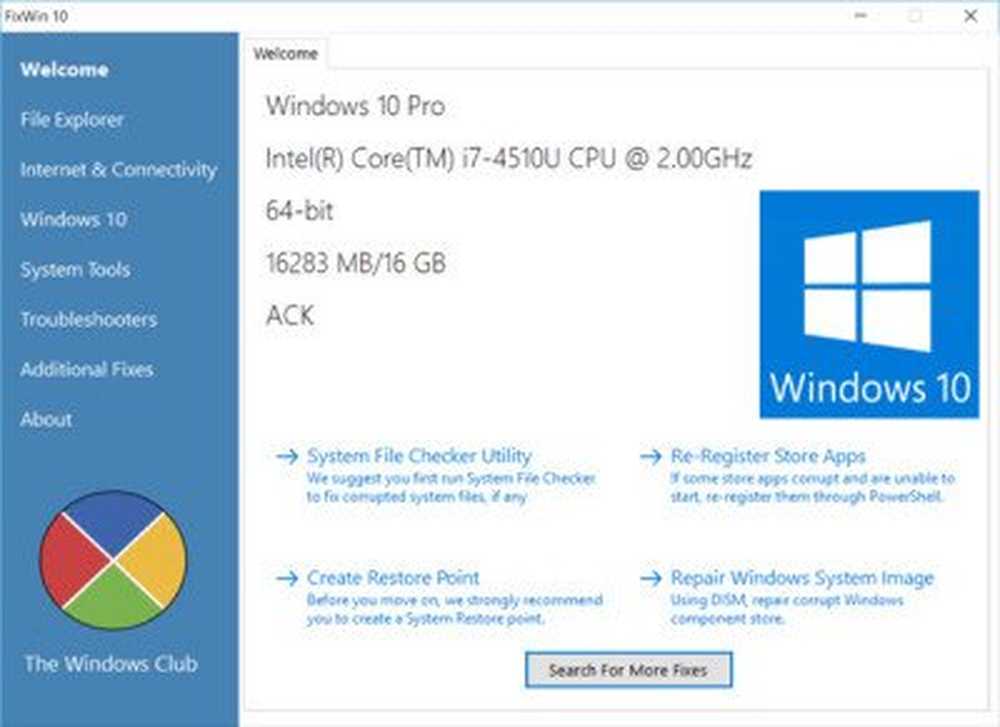
2] Registrieren Sie die Apps erneut. Sie sehen den Button auf der FixWin-Homepage.
3] Leeren Sie den Inhalt des SoftwareDistribution-Ordners. Mit FixWin können Sie dies mit einem Klick von der Registerkarte Windows 10 aus tun Windows-Update bleibt beim Herunterladen des Updates hängen Fix.
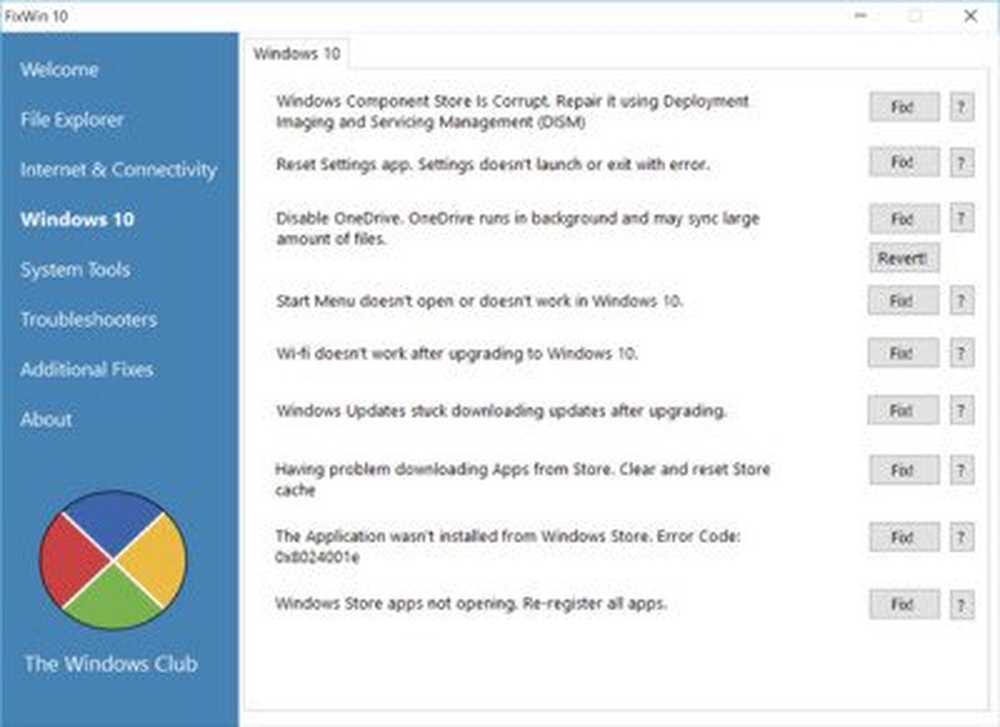
4] Führen Sie die Windows Update-Problembehandlung aus. Verwenden Sie FixWin, um es mit einem Klick aus dem Abschnitt "Problemlösungen" aufzurufen.
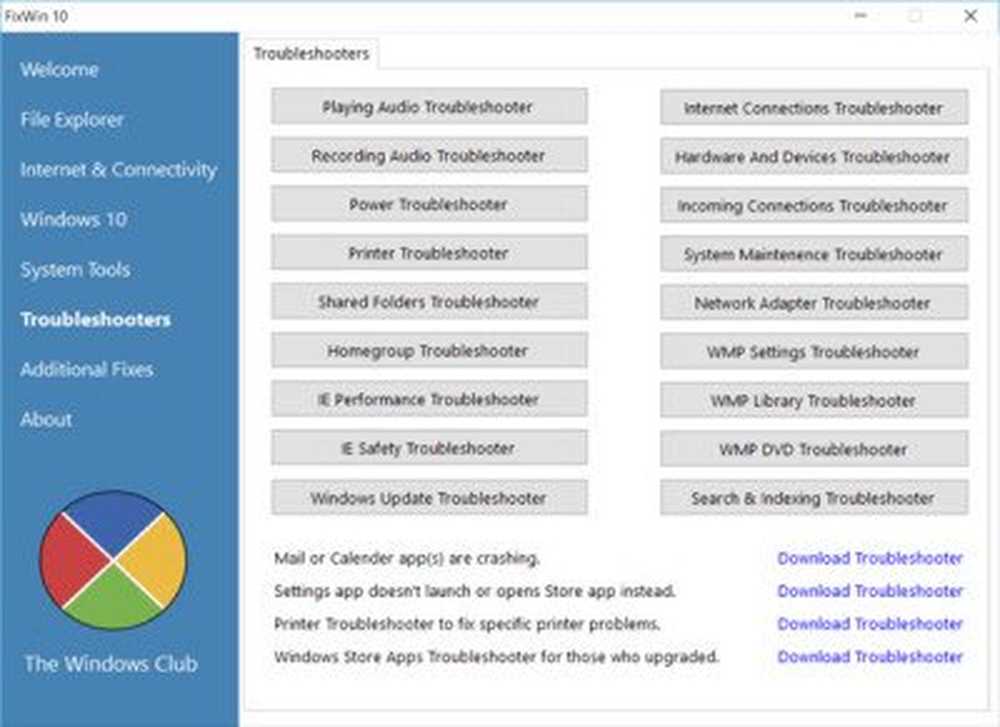
5] Setzen Sie die Windows Update-Komponenten manuell zurück. Sie können Windows Update auch mit der Standardeinstellung zurücksetzen Setzen Sie das Windows Update-Komponententool zurück. Unser Fix WU-Dienstprogramm registriert alle mit Windows Update zusammenhängenden DLL-Dateien neu und setzt andere Einstellungen auf die Standardeinstellungen zurück.
6] Wenn Sie es erhalten, während Sie Windows Updates verwenden, dann, wenn Sie es verwenden Windows 7, Führen Sie das System Update Readiness Tool aus. Windows 10, Windows 8.1 und Windows 8 Benutzer können diese Schritte ausführen, um das integrierte Deployment-Imaging- und Servicemanagement auszuführen. In Windows 10 / 8.1 / 8 bringt die Inbox-Korruptionsreparatur die Funktionalität von CheckSUR in Windows. Sie benötigen keinen separaten Download, um das Tool zu erhalten. Sie können einfach das DISM-Tool ausführen.
7] Setzen Sie den Windows Store-Cache zurück. Tun Sie dies, wenn Sie die Fehlermeldung erhalten, wenn Sie UWP-Apps herunterladen.
8] Wenn Sie es während der Windows-Sicherung erhalten, führen Sie regedit ausführen aus und navigieren Sie zum folgenden Schlüssel:
HKEY_LOCAL_MACHINE \ SOFTWARE \ Policies \ Microsoft \ System
Erstellen Sie einen neuen DWORD-Wert, und geben Sie ihm einen Namen CopyFileBufferedSynchronousIo, und geben Sie einen Wert von 1.
Hoffe, hier hilft dir etwas!



